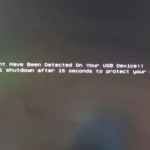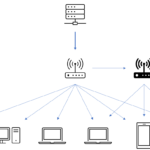마이크로소프트 무선 디스플레이 어댑터 / 펌웨어 업데이트 하는 방법
Created 2022-11-17
Last Modified 2022-11-17
Microsoft 무선 디스플레이 어댑터를 이용하여 노트북 화면을 큰 TV나 프로젝터로 보고 있다. 사용하는 노트북이 여러 대인데, 최신 노트북일수록, 최신 윈도우일수록 연결에 실패하는 경우가 생기고 있다. 여러 가지 설정을 변경해보아도 연결되는 척 하다가 끊긴다.
며칠 고생하다가 해결을 했는데, 방법은 Microsoft 무선 디스플레이 어댑터의 펌웨어를 업데이트 하는 것. 기존 펌웨어가 최신 하드웨어나 OS를 따라가지 못했나보다.
업데이트를 하기 위해서는
- 연결이 되는 노트북
- Microsoft 무선 디스플레이 어댑터 앱
이 필요하다.
Microsoft 무선 디스플레이 어댑터 앱은 Microsoft Store에서 다운로드할 수 있다.
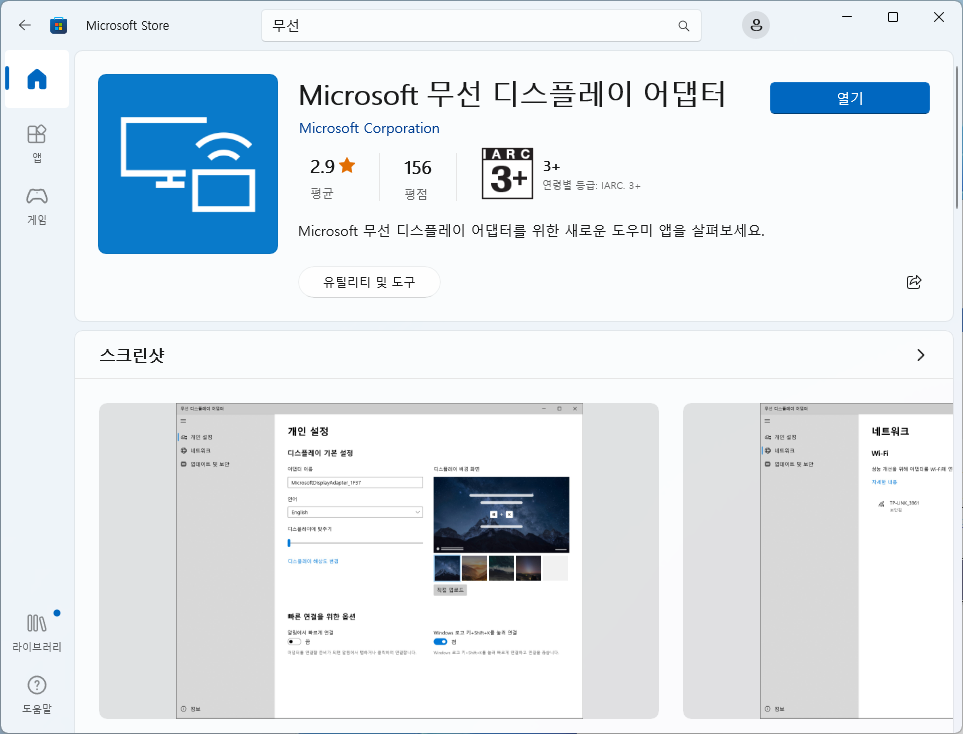
무선 디스플레이 어댑터를 실행하면 다음과 같은 화면이 나온는데...
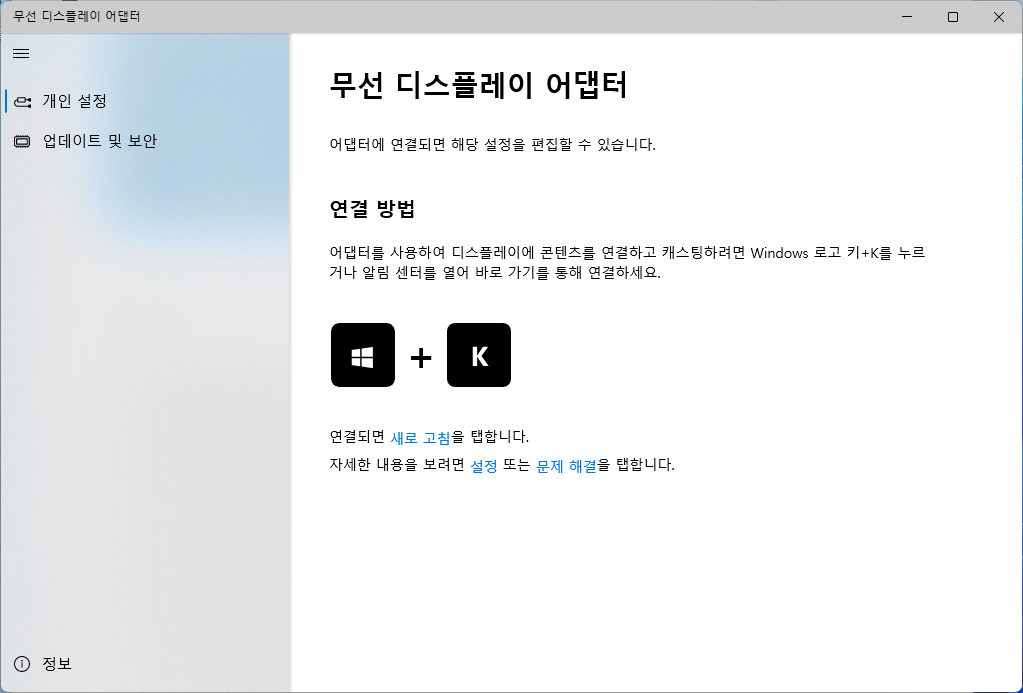
디스플레이에 연결하면 업데이트를 할 수 있다.
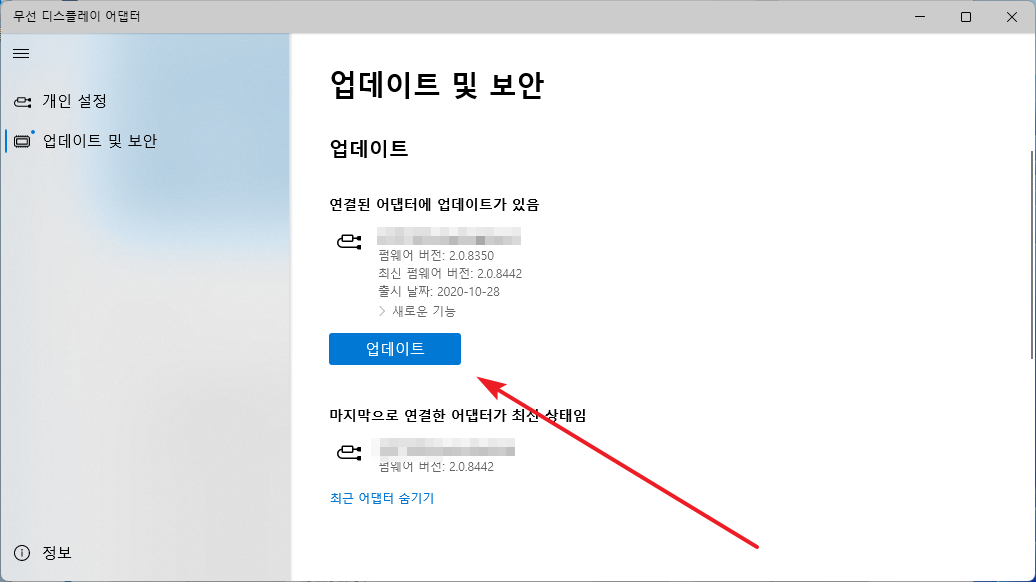
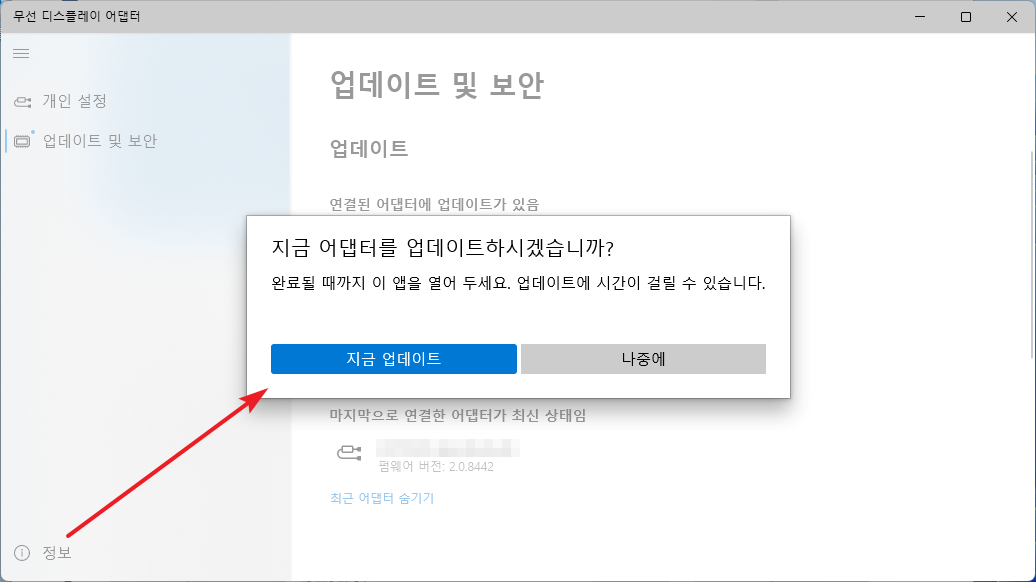
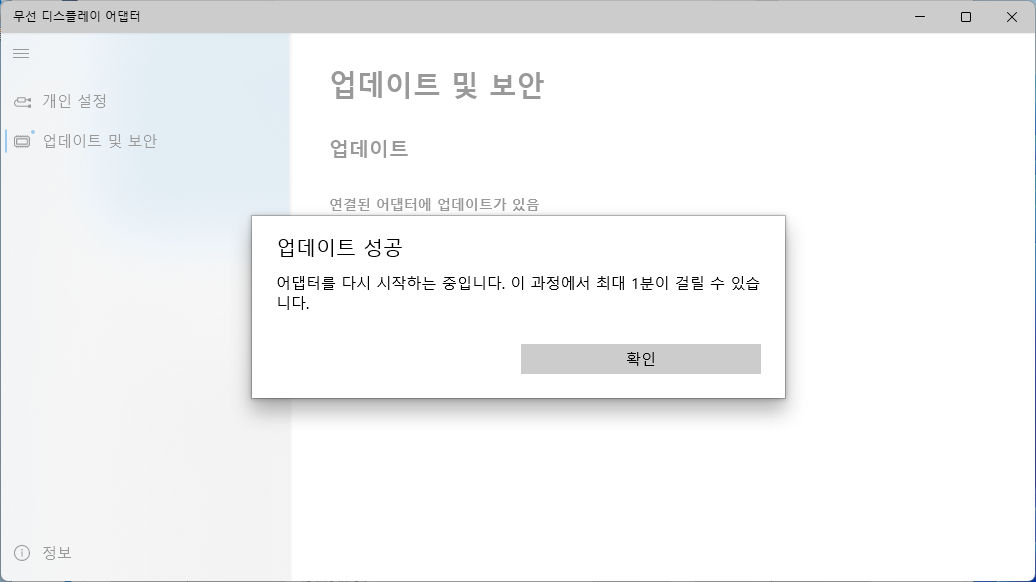
펌웨어를 업데이트했더니 모든 노트북이 연결 가능해졌다. 아무리 작은 전자기기라도 펌웨어가 있다는 걸 잊지 말자.